Odlučili ste raditi s računalom, uključili ga, dobili udoban, ali umjesto pozdrav koji ste vidjeli na zaslonu "DISK BOOT FAILURE, INSERT SYSTEM DISK"? Ova poruka pokazuje da računalo ne može preuzeti podatke s diska sustava. Ako se ova pogreška ne odnosi na pad kvara tvrdog diska, može se ispraviti. Ali ponekad se pojavljuje zbog kvara hardvera. U ovom slučaju, bolje je povjeriti popravak računala profesionalcima.

sadržaj
- 1 Uzroci
- 2 Kako popraviti?
- 2.1 Postavljanje BIOS-a
- 2.2 Postavka hardvera
- 2.3 Obnavljanje sustava
Uzroci
"DISK BOOT FAILURE, INSERT SYSTEM DISK" znači "Nema diska za podizanje sustava, umetnite disketu sustava". To znači da računalo ne prepoznaje pogon na kojemu se OS nalazi. Prvo morate razumjeti zašto je došlo do te pogreške. A onda morate shvatiti što učiniti s njom. Problem se može pojaviti ako:
- Poremećeni redoslijed pokretanja. Računalo pokušava "pronaći" operativni sustav gdje nije.
- BIOS ne prepoznaje tvrdi disk.
- Oštećena OS particija za pokretanje.
- Tvrdi disk nije pravilno povezan.
- Tvrdi pogon je neispravan.
- Neispravno napajanje.
- Pogrešna matična ploča.
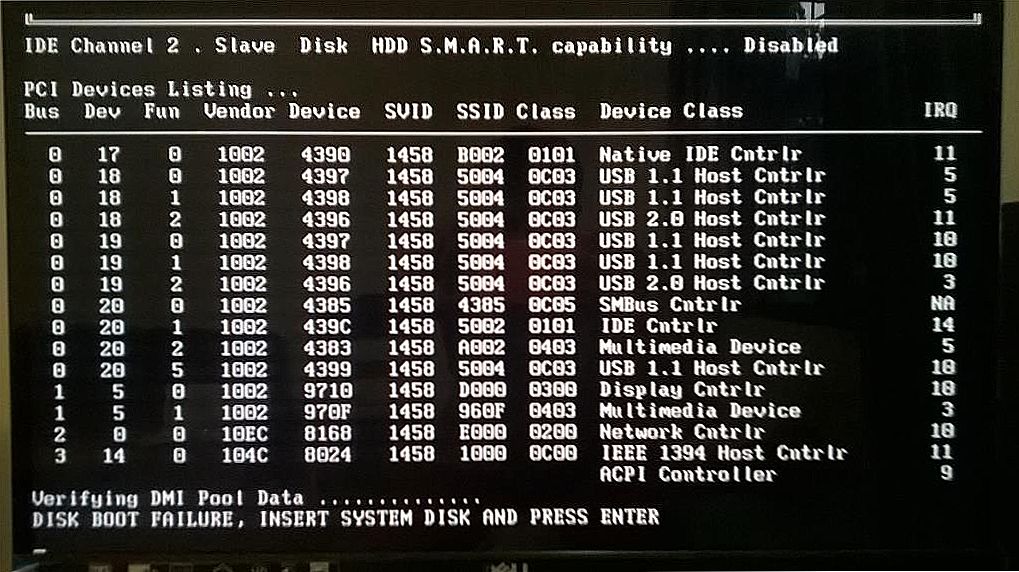
Nakon što vidite ovu pogrešku prilikom dizanja računala, izvršite sljedeće korake
Kako popraviti?
Prije nego što nešto napravite, uklonite sve diskove, CD-ove, DVD-ove, diskete, flash diskove i vanjske HDD-ove. Ostavite samo pogon na kojem je instaliran OS. I pokušajte ponovno pokrenuti računalo. Ako to ne uspije, odspojite CD pogone i pogone. Da biste to učinili, pažljivo ih odvojite od matične ploče. I pokušajte ponovo pokrenuti računalo. Ako nakon toga nestane greška "DISK BOOT FAILURE", to znači da postoje pogrešni parametri u BIOS-u. Računalo "pretražuje" OS datoteke na pogrešnom mjestu.
Postavljanje BIOS-a
BIOS ili osnovni ulazni / izlazni sustav se aktivira kada je računalo uključeno. Ona kontrolira proces podizanja sustava. Označava od kojih medija će OS biti pokrenut. Ako se odabere pogon bez datoteke sustava, pojavit će se pogreška. Evo što trebate učiniti za konfiguriranje BIOS-a:
- Odmah nakon uključivanja računala, pritisnite Delete, F1, F2, F11 ili Esc. Ključ ovisi o modelu matične ploče. Pri pokretanju računala, na dnu zaslona pojavljuje se poruka koja označava gumb koji je potreban. Poruka će izgledati ovako: "Pritisnite [tipku] za ulazak u postava".
- Pojavljuje se izbornik BIOS-a. Pomoću strelica na tipkovnici možete otvoriti "navigaciju", otvorite odjeljke pomoću gumba Enter i vratite se na prethodni izbornik pomoću gumba Esc.Na dnu monitora treba navesti ključeve potrebne za interakciju s grafičkim sučeljem u izborniku.
- Kliknite karticu "Boot" i unesite "Boot Device Priority". Ovo je "prioritet pokretanja".
- Prvo treba biti tvrdi disk. Obično je označen kao HDD, SDD ili tvrdi disk. Ako je operacijski sustav na drugom mediju, najprije napravite to.
- Vratite se na glavni izbornik, idite na "Exit" i odaberite "Exit Saving Changes". Ili pritisnite F10.
- Pokušajte ponovo pokrenuti računalo.
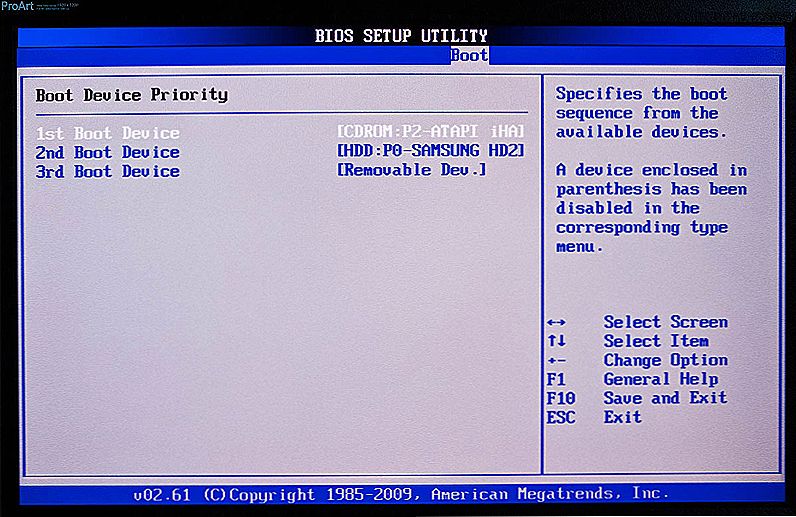
Vaš tvrdi disk trebao bi biti prvi u redu.
Ako ste napravili bilo kakve promjene u sustavu ili "overclocked" računalo, to bi moglo utjecati na BIOS. Da biste vratili zadane postavke, u odjeljku "Izlaz" odaberite "Učitaj zadane postavke". Parametri će se resetirati.
Postavka hardvera
Ako BIOS ne otkrije tvrdi disk pa čak i nakon postavljanja pogreška "DISK BOOT FAILURE", što bi trebalo biti učinjeno u ovom slučaju? Najvjerojatnije, problem je s samim hard diskom ili s njegovom vezom. Ili matična ploča nije u redu. Napajanje također može biti neispravan.
U takvoj situaciji morat ćete ukloniti poklopac iz sistemske jedinice i sami popraviti problem. Ako ne razumijete unutarnji uređaj računala i ne znate gdje spojiti ovaj ili taj uređaj, bolje je kontaktirati servisni centar.Iako je na matičnoj ploči sve utore različitih veličina. Nemoguće je priložiti pogrešan dio.
Prije nego što nešto učinite, isključite računalo. Nemojte samo dovršiti rad, već uklonite utikač iz utičnice.
Ima smisla otkriti stanje tvrdog diska. Spojite ga na drugo računalo (ako je moguće), provjerite da li je BIOS "vidi", bez obzira radi li se OS. Ako funkcionira, pogon radi. Spremite svoje osobne podatke samo u slučaju.
Da biste riješili pogrešku "DISK BOOT FAILURE, INSERT SYSTEM DISK", pokušajte sljedeće:
- Odspojite kabel tvrdog diska iz matične ploče i ponovo ga uključite.
- Spojite ga na drugi SATA priključak.
- Izvucite napajanje CMOS memorijom (izgleda kao baterija tableta), pričekajte 30 minuta i stavite je na mjesto.
- Premjestite kratkospojnik Clear_CMOS (koji se nalazi na matičnoj ploči, može imati još jedno ime - CLRTC, Clear_RTC, CCMOS) od kontakata 1-2 do kontakata 2-3. Pričekajte 20 sekundi i vratite sve što je bilo.

Slijedite gornje korake da biste provjerili pogreške u svakoj fazi.
Nakon svakog koraka, provjerite je li tvrdi disk prikazan u BIOS-u. Da biste to učinili, računalo mora biti uključeno. Ali za bilo kakve manipulacije u jedinici sustava, računalo mora biti de-energized.
Ako je greška zbog napajanja, mora se promijeniti.Kad se isprazni, to negativno utječe na rad računala - može biti i drugih pogrešaka.
Obnavljanje sustava
Drugi uzrok problema je oštećenje sektora podizanja tvrdog diska. To znači da dio tvrdog diska koji je važan za OS informacije nije dostupan. U tom slučaju trebate vratiti podatke o sustavu. Oni će biti zabilježeni na dobrim sektorima.
Potreban vam je instalacijski CD ili neki drugi pogon s OS-om (uzorak će se uzeti u obzir kod Windows). Ako ga nemate, ponovno instalirajte datoteke neće raditi. Budući da neće biti nigdje.
- U BIOS-u postavite prioritet tako da sustav započinje s diska za podizanje sustava.
- Umetnite pogon s OS-om u željeni pogon.
- Nakon uključivanja, možete odabrati opciju "System Restore".
- Kliknite "Popravak stavljanja u pogon" i potvrdite radnju. OS će pronaći probleme i automatski ih riješiti.
- Ako vam to ne pomogne, ponovo pokrenite disk za pokretanje. Samo sada odaberite stavku "Command Line".
- Otvorit će se prozor s crnom pozadinom i bijelim tekstom. Unesite "Bootrec.exe / FixMbr" bez navodnika i pritisnite Enter. Ispravljač ponovno podiže zapise o podizanju sustava.
- Također možete unijeti naredbu "Bootrec.exe / RebuildBcd". Svi tvrdi diskovi bit će skenirani zbog prisutnosti operacijskog sustava.
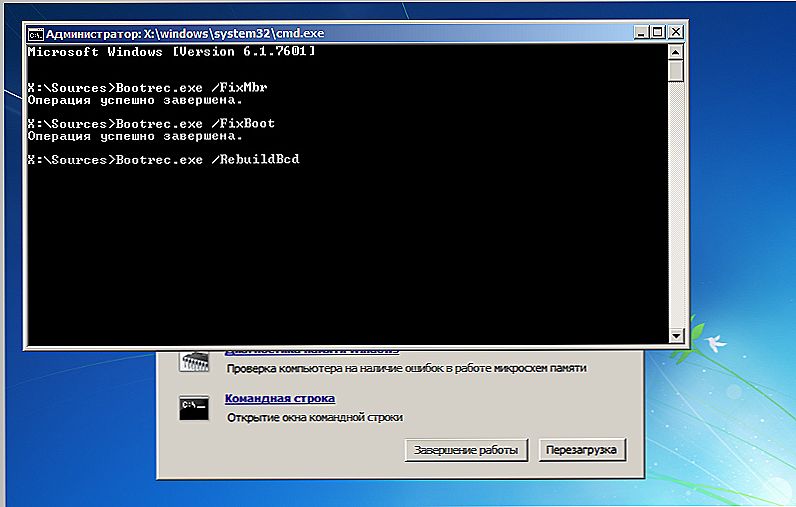
Unesite naredbu za vraćanje zapisa podizanja sustava.
Ako nijedna od navedenih metoda nije pomogla, tvrdi disk je prekinut, matična ploča ili napajanje postali su neupotrebljivi. Problem može biti i loš kabel ili utor za povezivanje. Da biste ih sami riješili, vrlo je teško. To zahtijeva stručno znanje i vještine. Bolje je povjeriti popravke specijalista. Ili kupite nove dijelove.
Ova se pogreška često pojavljuje ako se promijeni redoslijed podizanja sustava ili ako je BIOS konfiguriran na pogrešan način. U tom slučaju možete sami riješiti problem. Ako se problem pojavi zbog hardverskog problema, neće biti tako lako riješiti.
Recite nam ako ste naišli na ovu pogrešku i da li vam je jedna od sljedećih metoda pomogla.












